iPhone ontvangt geen inkomende oproepen: Oplossing
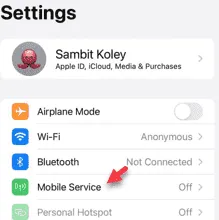
Krijgt u geen oproepen op uw iPhone? Afgezien van een paar specifieke omstandigheden, mag uw iPhone niet in een staat zijn waarin hij helemaal geen inkomende oproepen kan weergeven. In deze staat mist u mogelijk belangrijke oproepen. Laat de rest van uw taken dus even liggen en concentreer u op het oplossen van het probleem.
Oplossing 1 – Schakel de optie Doorschakelen uit
Eén van de redenen waarom u inkomende oproepen ontvangt, is omdat alle oproepen worden doorgestuurd naar een ander nummer.
Stap 1 – U kunt de functie voor doorschakelen van gesprekken uitschakelen via de instellingen .
Stap 2 – Ga daarheen, scroll naar beneden en open de instellingen voor ‘ Telefoon ’.
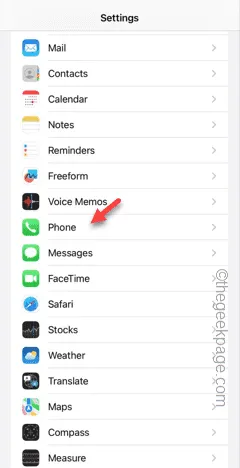
Stap 3 – Zoek de functie “ Oproepdoorschakeling ” en open deze.
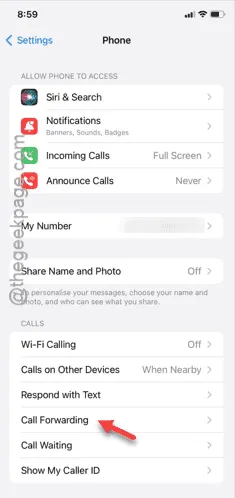
Stap 4 – Als oproepdoorschakeling is ingeschakeld op uw iPhone, schakelt u deze daar uit.
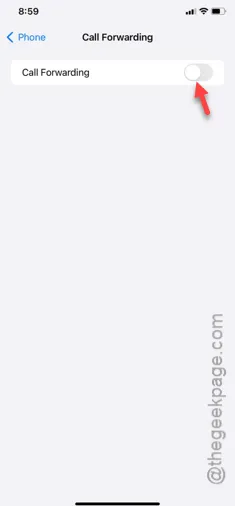
Nadat u de functie Doorschakelen hebt uitgeschakeld, ontvangt u weer normaal inkomende gesprekken.
Controleer of dit het probleem oplost.
Oplossing 2 – Schakel de functie Onbekende bellers dempen uit
Met de functie ‘Onbekende bellers dempen’ kunt u inkomende gesprekken automatisch dempen en de beller blokkeren als deze niet in de contactenlijst staat.
Stap 1 – Nadat u naar de instellingen bent gegaan, opent u nogmaals de instellingen van “ Telefoon ”.
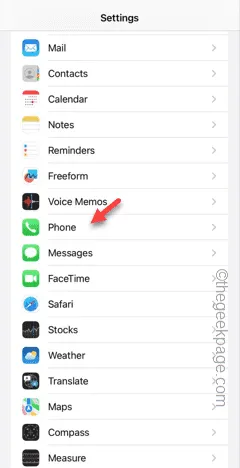
Stap 2 – Open de functie “ Onbekende bellers tot zwijgen brengen ”.
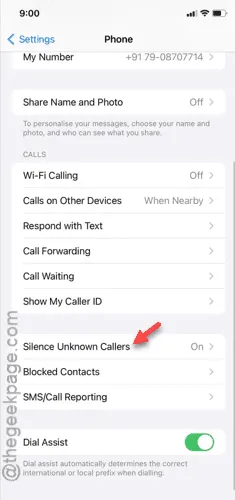
Stap 3 – Schakel deze optie uit als deze functie is ingeschakeld.
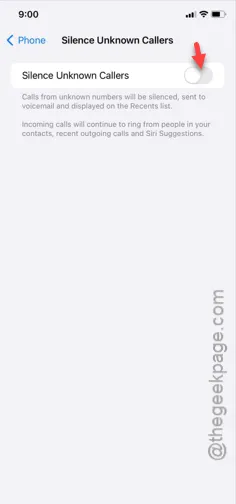
Hierna worden alle inkomende oproepen verwerkt.
Als u nog steeds geen inkomende oproepen ontvangt, probeer dan de volgende oplossing.
Oplossing 3 – Gebruik geen enkele focusmodus
Er zijn Focus-modi, zoals Niet storen, waarmee u al uw inkomende gesprekken kunt dempen of blokkeren.
Stap 1 – Veeg omhoog vanaf de bovenkant van het scherm om toegang te krijgen tot het Bedieningspaneel .
Stap 2 – Controleer of u een Focus-modus gebruikt.
Stap 3 – Schakel hier de Focus-modus uit.
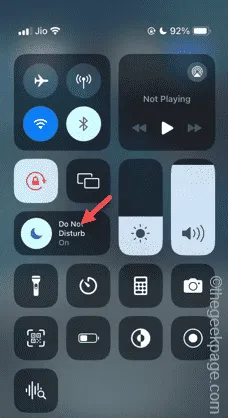
Wanneer u geen van de Focus-modi gebruikt, ontvangt u een melding van alle inkomende oproepen op uw iPhone.
Oplossing 4 – Wijzig de instellingen voor Aankondigingen van oproepen
Hoewel de instellingen voor ‘Oproepen aankondigen’ geen directe invloed hebben op inkomende oproepen, hebben sommige gebruikers het probleem opgelost door deze instellingen te wijzigen.
Stap 1 – Ga naar de instellingen van “ Telefoon ” op je iPhone.
Stap 2 – Tik vervolgens op “ Oproepen aankondigen ”.
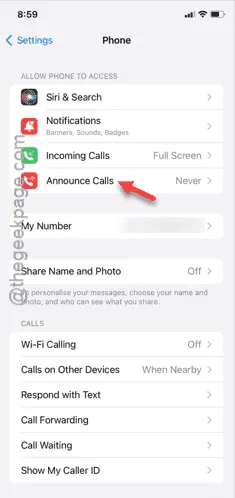
Stap 3 – Stel de functie ‘Oproepen aankondigen’ in op de modus ‘ Altijd ‘.
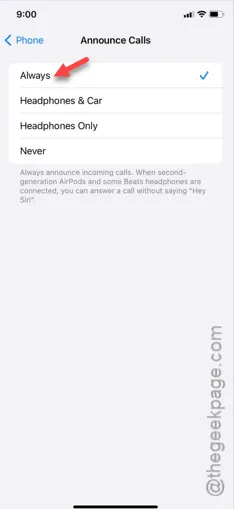
Nadat u deze functie hebt gewijzigd, worden de meldingen voor inkomende oproepen aangekondigd.
Bel je iPhone vanaf een andere telefoon, of vraag iemand om dat te doen. Kijk of de inkomende gesprekken binnenkomen of niet.
Oplossing 5 – Controleer de lijst met geblokkeerde contacten
De oproepen van de contacten op de zwarte lijst komen niet binnen op je iPhone. Lees daarom de blokkeerlijst op je iPhone om te zien of de geblokkeerde oproepen afkomstig zijn van die geregistreerde contacten.
Stap 1 – U moet de instellingen van “ Telefoon ” nogmaals openen.
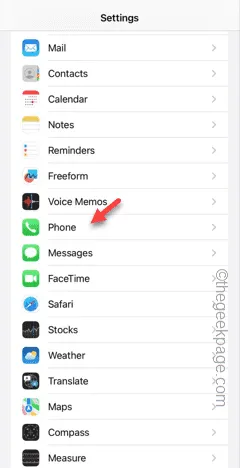
Stap 2 – Zoek het menu “ Geblokkeerde contacten ”.
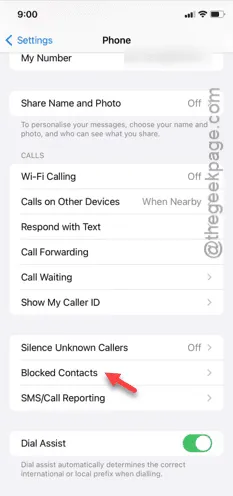
Stap 3 – Hierin vindt u de lijst met nummers die u al hebt geblokkeerd.
Stap 4 – Als u wijzigingen in de lijst wilt aanbrengen, tikt u op de optie “ Bewerken ”.
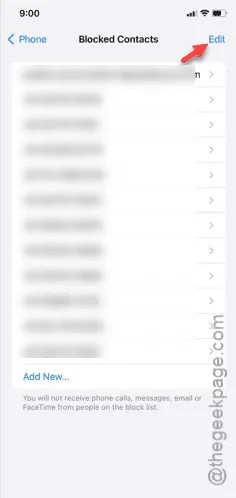
Stap 5 – Verwijder de contacten die u niet in de blokkeerlijst wilt houden en tik op “ Gereed ”.
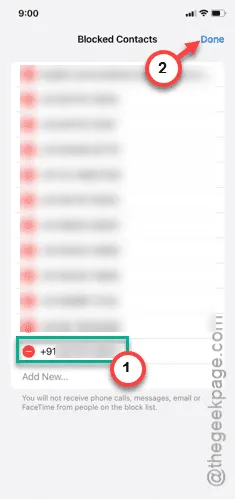
Hierna ontvangt u ook oproepen van deze contactpersonen.
Kijk of dit u helpt of niet.
Oplossing 6 – Wissel de netwerkverbindingen
Als laatste redmiddel kunt u proberen de netwerkverbindingen op uw iPhone te wisselen. Als u bijvoorbeeld momenteel de 4G Auto-modus gebruikt, kunt u proberen de 5G-modus te gebruiken.
Stap 1 – Open de instellingen voor “ Mobiele data ”.
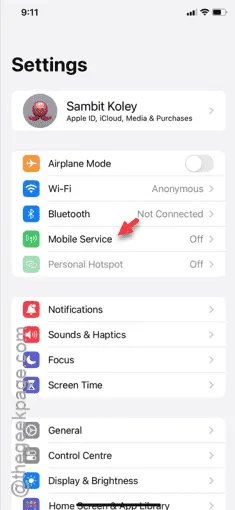
Stap 2 – Open later het tabblad “ Netwerkselectie ”.
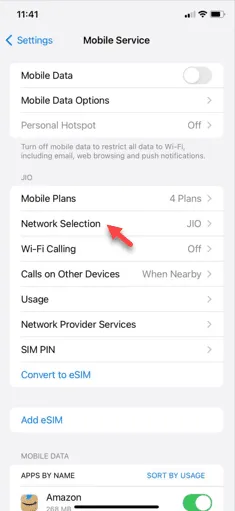
Stap 3 – Selecteer nu het netwerktype dat u wilt gebruiken. Als uw iPhone en provider 5G ondersteunen, moet u de voorkeur geven aan een 5G-netwerk.
U ontvangt alle oproepmeldingen.



Geef een reactie